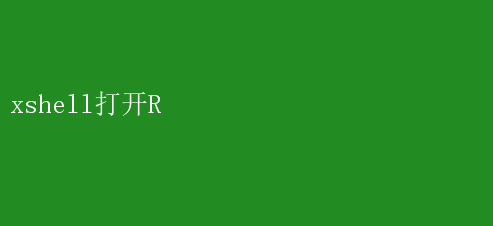
然而,在實際的工作場景中,我們常常需要在遠程服務器上運行R代碼,以利用服務器強大的計算資源或處理大型數據集
這時,一個高效、穩定的遠程連接工具就顯得尤為重要
Xshell,作為一款功能強大且用戶友好的終端仿真軟件,正是我們實現這一目標的首選工具
本文將深入探討如何通過Xshell打開并高效管理遠程服務器上的R語言環境,從而幫助讀者提升工作效率,實現數據處理的飛躍
一、Xshell簡介與安裝 Xshell是一款由韓國NetSarang公司開發的終端仿真軟件,它支持SSH、SFTP等多種協議,允許用戶通過圖形界面安全地連接到遠程服務器
Xshell以其簡潔的界面、豐富的功能以及高度的穩定性,贏得了廣大用戶的青睞
無論是Linux、Unix服務器,還是Windows系統下的OpenSSH服務,Xshell都能輕松應對
安裝步驟: 1.下載Xshell:首先,訪問NetSarang官網,下載適用于您操作系統的Xshell版本
2.安裝過程:按照安裝向導的提示,完成Xshell的安裝
在安裝過程中,可能會提示您安裝額外的組件,如Xftp(用于文件傳輸),建議一并安裝,以便后續使用
3.啟動與配置:安裝完成后,啟動Xshell
在首次使用時,您需要創建一個新的會話,輸入遠程服務器的IP地址、端口號(默認為22)以及您的登錄用戶名
二、通過Xshell連接遠程服務器 1.新建會話:在Xshell主界面,點擊左上角的“新建”按鈕,填寫會話名稱、主機地址、端口號等信息
如果您使用的是默認的SSH端口(22),則無需更改
2.認證信息:在“認證”標簽頁,您可以設置登錄方式,包括密碼登錄和密鑰文件登錄
為了提高安全性,建議使用密鑰文件登錄
3.連接測試:配置完成后,點擊“連接”按鈕,Xshell將嘗試建立與遠程服務器的連接
如果一切順利,您將看到遠程服務器的命令行界面
三、在遠程服務器上安裝R語言環境 在成功連接到遠程服務器后,下一步是在服務器上安裝R語言環境
雖然大多數Linux發行版的軟件倉庫中都包含R語言的安裝包,但為了確保獲得最新版本的R,或者根據特定需求安裝特定版本的R,手動安裝通常是更好的選擇
安裝步驟: 1.更新軟件包列表:在遠程服務器的命令行界面,首先運行`sudo apt-get update`(對于Debian/Ubuntu系)或`sudo yum check-update`(對于CentOS/RHEL系),以確保軟件包列表是最新的
2.安裝R:對于Debian/Ubuntu系,可以使用`sudo apt-get install r-base`命令安裝R
對于CentOS/RHEL系,則可能需要先啟用EPEL倉庫,然后使用`sudo yum install R`進行安裝
3.驗證安裝:安裝完成后,輸入R命令啟動R環境,通過輸入簡單的R命令(如`print(Hello, R!)`)來驗證安裝是否成功
四、使用Xshell管理R語言環境 一旦R語言環境在遠程服務器上安裝完畢,您就可以通過Xshell來管理和運行R代碼了
以下是一些高效利用Xshell管理R語言環境的技巧: 1.使用R腳本:編寫R腳本文件(.R文件),并通過Xshell上傳到遠程服務器
在遠程服務器上,您可以使用`Rscript`命令直接運行這些腳本,實現自動化處理
2.交互式R會話:通過Xshell連接遠程服務器后,直接輸入`R`命令啟動交互式R會話
在會話中,您可以逐行輸入R代碼,實時查看結果
3.屏幕